手机1080画质怎么设置 如何通过修改手机录制的视频来提高画面清晰度
手机已经成为人们生活中必不可少的工具之一,手机的功能也越来越强大,其中手机录制视频已经成为人们记录生活的常见方式之一。有时候我们可能会发现手机录制的视频画质并不尽如人意,画面模糊不清,无法清晰展现我们所希望表达的内容。如何通过修改手机录制的视频来提高画面清晰度呢?本文将介绍一些方法和技巧,帮助大家解决这个问题。
如何通过修改手机录制的视频来提高画面清晰度
具体步骤:
1.打开手机,解锁手机桌面,进入手机桌面后,在桌面应用中点击设置,进入手机的设置页面。
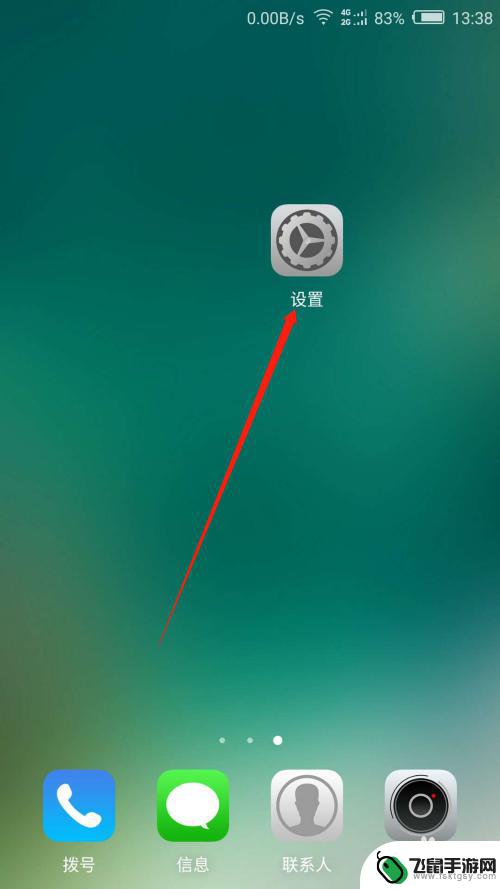
2.进入手机的设置页面后,在系统和应用板块中点击应用设置一栏,进入手机的应用设置页面。
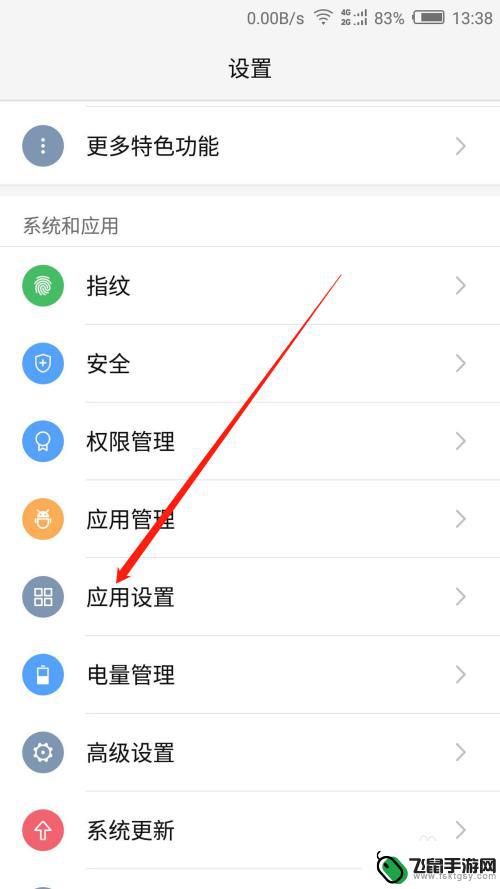
3.进入手机的应用设置页面后,点击相机一栏,进入手机的相机设置页面。
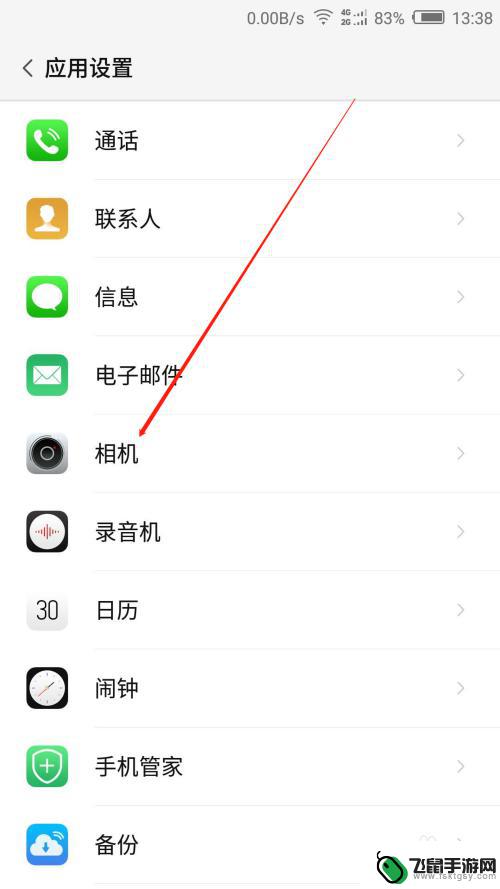
4.在手机的相机设置页面中,点击如下图所指位置后置视频质量一栏。页面下方显示视频质量选项。
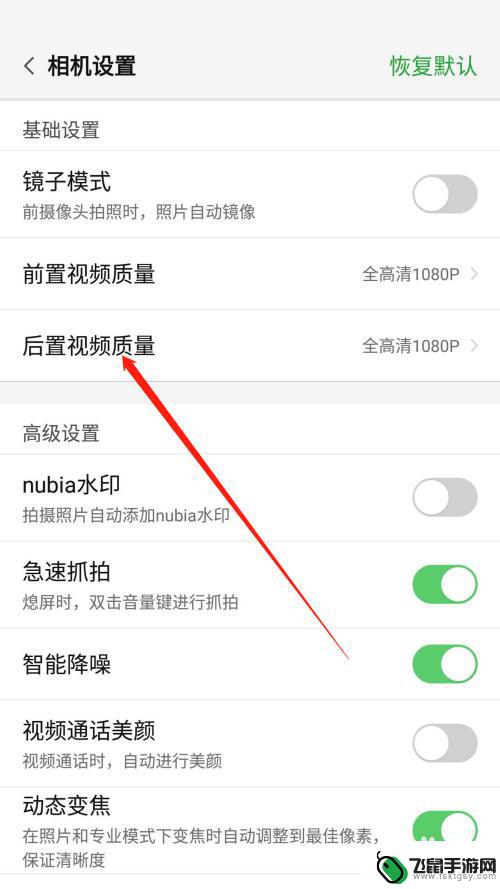
5.在页面下方的视频质量选项中,系统默认勾选的是全高清1080P。要提高画质质量,点击超高清4k。
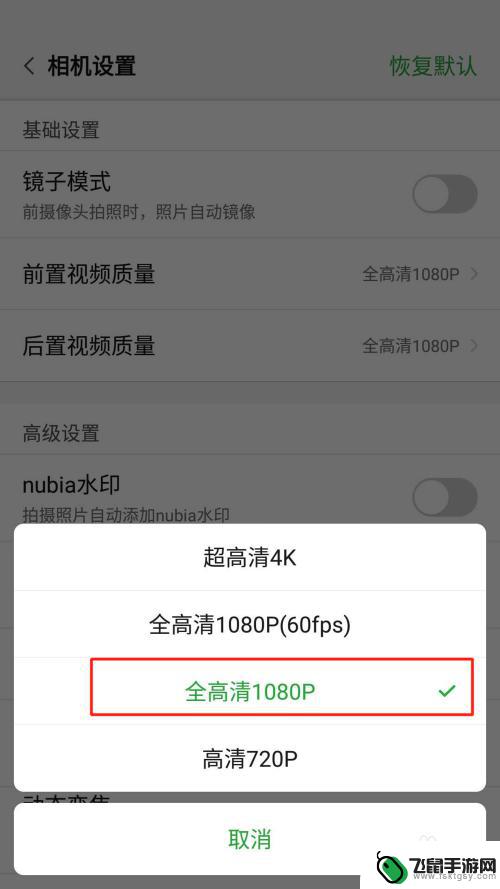
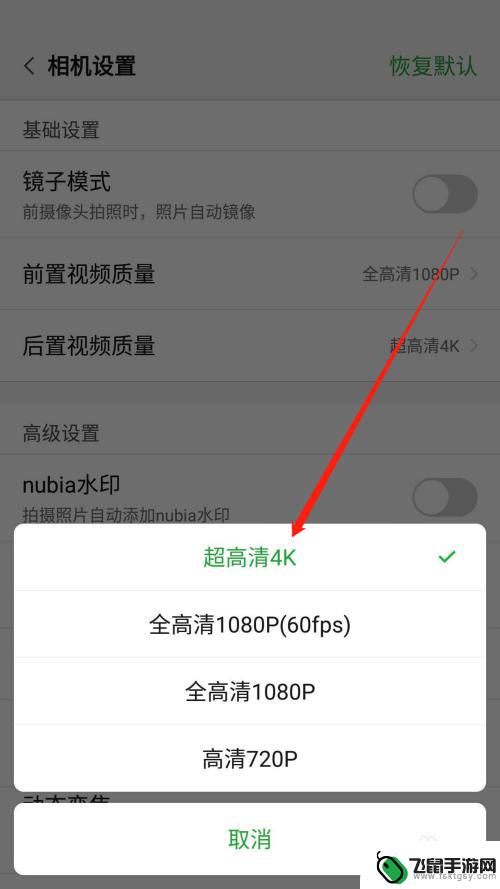
6.选择好后,返回相机设置页面。我们可以看到在后置视频质量一栏后方显示超高清4K,再使用手机录制视频时画质质量就提高了。
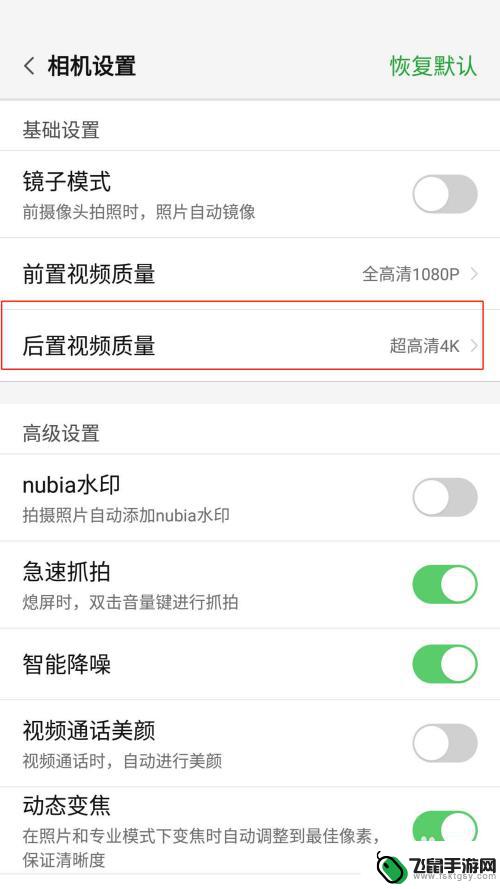
以上就是手机1080画质怎么设置的全部内容,如果遇到这种情况,你可以按照小编的操作来解决,非常简单快速,一步到位。
相关教程
-
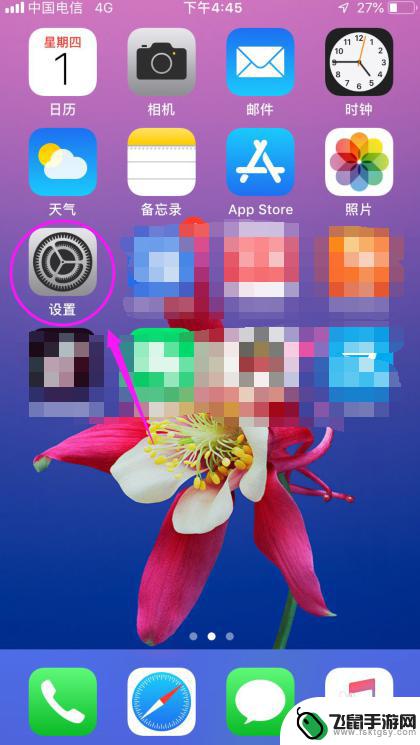 画质解锁设置苹果手机怎么设置 苹果手机视频播放清晰度设置方法
画质解锁设置苹果手机怎么设置 苹果手机视频播放清晰度设置方法在使用苹果手机观看视频时,画质的清晰度是一个至关重要的因素,为了获得更好的观看体验,我们可以通过设置来调整视频播放的清晰度。在苹果手机上,我们可以通过简单的操作来解锁更高的画质...
2024-11-26 13:36
-
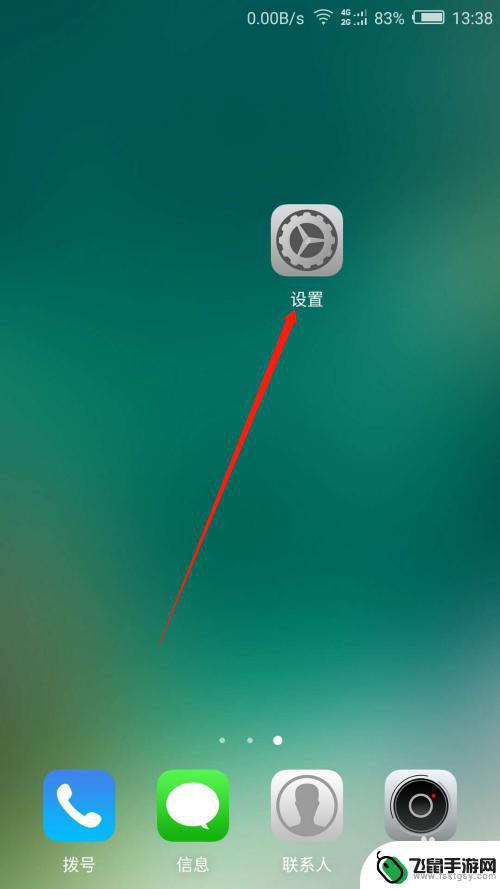 手机录像如何更清楚 如何提高手机录制视频的清晰度
手机录像如何更清楚 如何提高手机录制视频的清晰度手机已经成为人们日常生活中不可或缺的工具,手机录像也变得越来越普遍,有时候我们会发现手机录制的视频画质并不尽如人意,画面模糊不清,影响观看体验。如何才能让手机录像更清晰呢?如何...
2024-08-02 17:37
-
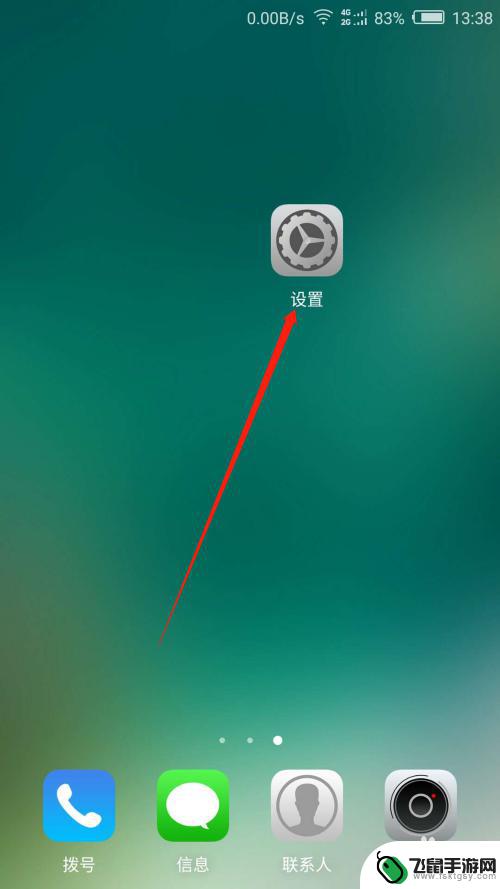 如何拍摄手机游戏画面清晰 如何提高手机录制视频的清晰度
如何拍摄手机游戏画面清晰 如何提高手机录制视频的清晰度如何拍摄手机游戏画面清晰?这是许多手机游戏玩家关心的问题,在如今手机游戏行业蓬勃发展的背景下,拍摄游戏画面并分享给其他玩家已成为一种常见的行为。由于手机摄像头的限制,有时候录制...
2024-03-19 12:30
-
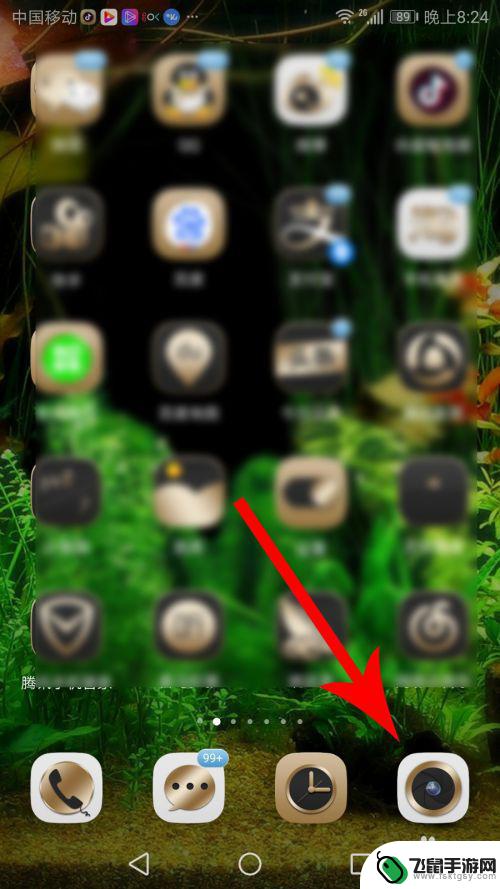 手机录屏画质如何调 华为手机如何设置视频清晰度
手机录屏画质如何调 华为手机如何设置视频清晰度在如今的数字时代,手机已经成为我们生活中不可或缺的伙伴,其中录屏功能更是方便我们记录精彩瞬间、分享知识技巧。很多人可能会对手机录屏的画质感到困惑,不知道如何调整以获得清晰度更高...
2024-03-02 11:19
-
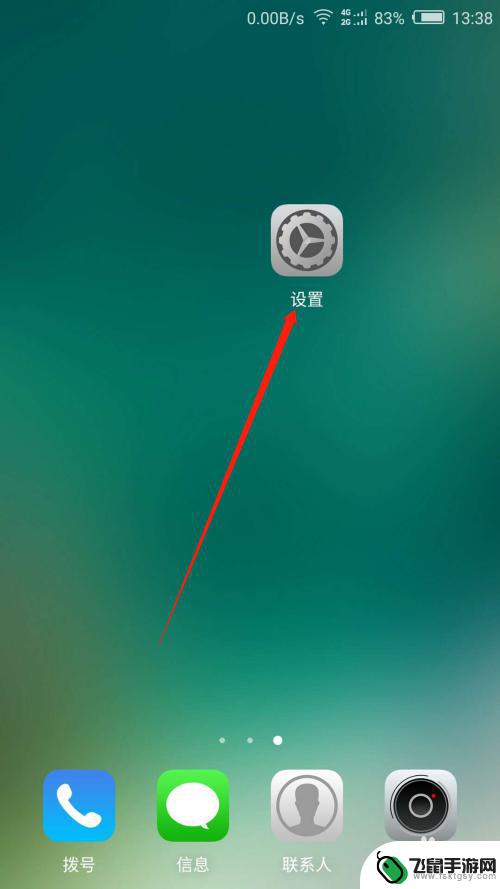 如何使手机相机高清播放 如何提高手机录制视频的清晰度
如何使手机相机高清播放 如何提高手机录制视频的清晰度在如今移动互联网普及的时代,手机已经成为我们日常生活中不可或缺的工具,其中手机的相机和录像功能更是让我们随时随地记录生活中的美好时刻。有时候我们可能会遇到手机相机画质不清晰或录...
2024-04-13 11:29
-
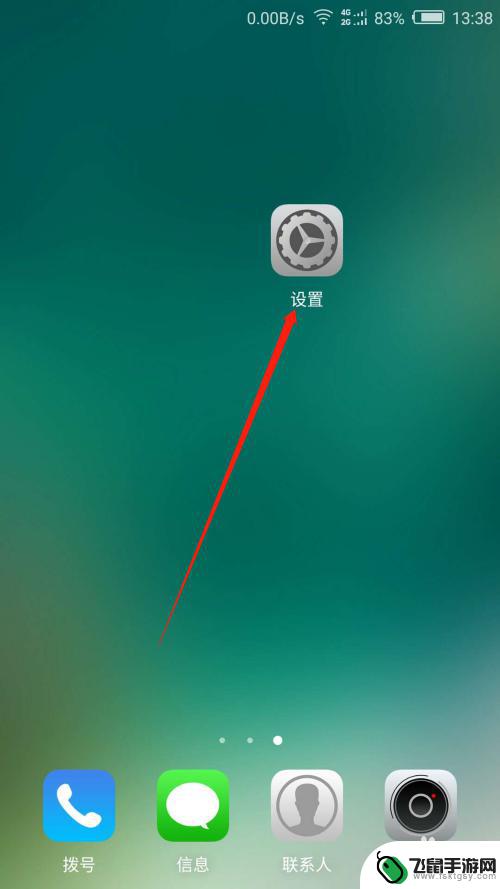 手机如何拍照视频变清晰 如何增强手机视频画面清晰度
手机如何拍照视频变清晰 如何增强手机视频画面清晰度在如今的数字时代,手机已经成为人们生活中不可或缺的工具之一,随着手机摄像头的不断升级,拍摄视频已经成为人们记录生活、分享快乐的重要方式。有时候我们可能会遇到手机拍摄视频画面不够...
2024-11-19 17:18
-
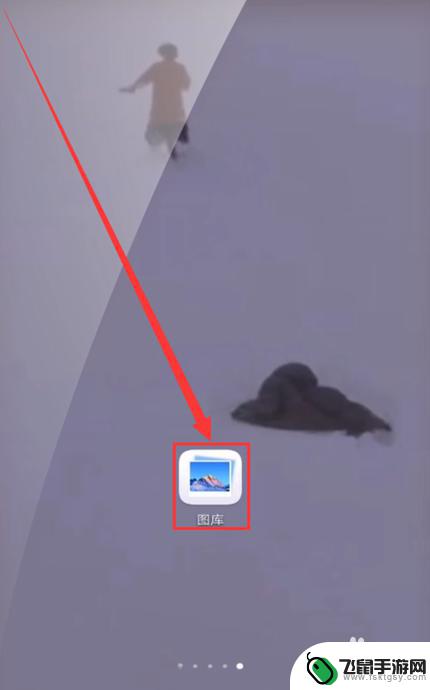 如何调视频变清晰手机 手机视频清晰度怎么调整
如何调视频变清晰手机 手机视频清晰度怎么调整如何调节手机视频清晰度一直是许多手机用户关心的问题,在拍摄手机视频时,清晰度的调整是至关重要的,它直接影响到视频的质量和观看体验。通过简单的操作,我们可以轻松调整手机视频的清晰...
2024-04-10 13:31
-
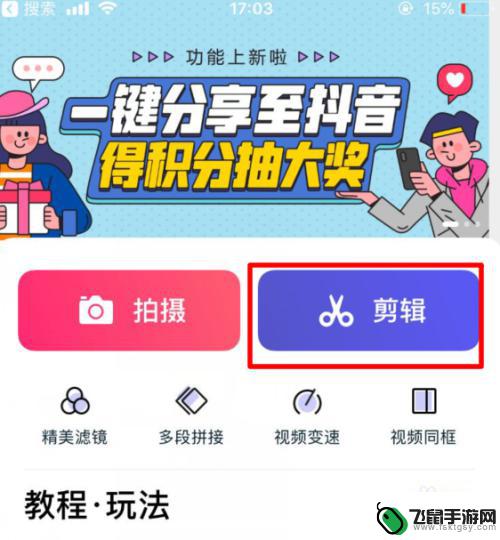 手机看视频怎么设置才好 手机如何调整视频分辨率
手机看视频怎么设置才好 手机如何调整视频分辨率随着智能手机的普及和网络速度的提升,越来越多的人喜欢使用手机观看视频,有时候我们会发现手机上观看的视频分辨率不尽如人意,画面模糊或者不清晰。如何设置手机才能获得更好的观影体验呢...
2024-03-08 15:19
-
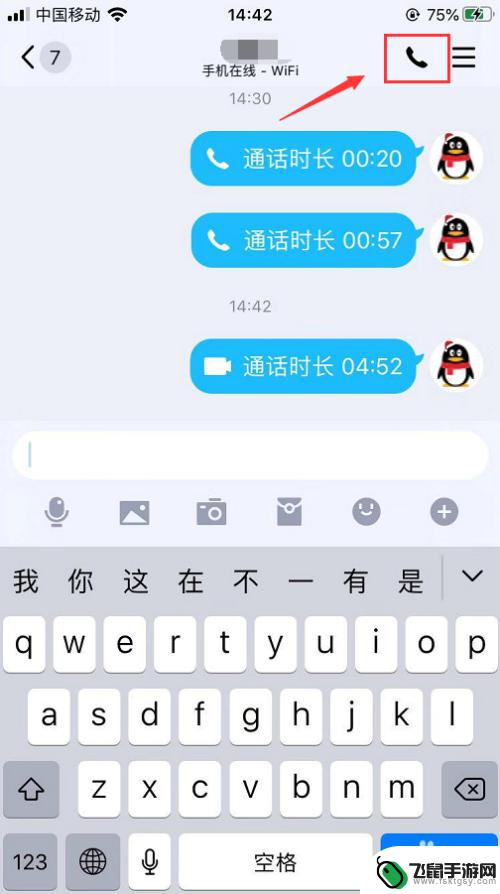 手机qq怎么设置流畅 QQ视频通话怎么调整画面清晰度
手机qq怎么设置流畅 QQ视频通话怎么调整画面清晰度随着科技的不断发展,手机已经成为我们日常生活中必不可少的工具之一,在手机使用过程中,QQ作为一个常用的社交软件,也是我们经常使用的工具之一。在使用手机QQ进行视频通话时,画面清...
2024-11-25 09:19
-
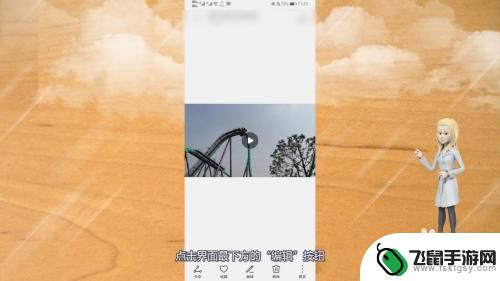 手机视频如何压缩不变画质 手机录视频太大怎么压缩节省空间
手机视频如何压缩不变画质 手机录视频太大怎么压缩节省空间手机已成为人们记录生活的重要工具,随之而来的是手机视频的大量拍摄和存储问题,手机录制视频容易占用设备存储空间,因此压缩视频成为了很多人的需求。很多人又担心压缩视频会导致画质下降...
2024-11-22 12:37
热门教程
MORE+热门软件
MORE+-
 漫熊漫画app官方版
漫熊漫画app官方版
17.72M
-
 flex壁纸安卓新版
flex壁纸安卓新版
13.66MB
-
 菜谱食谱烹饪app
菜谱食谱烹饪app
15.09MB
-
 学而通早教app
学而通早教app
15MB
-
 星星动漫
星星动漫
53.87M
-
 小鸟壁纸安卓版
小鸟壁纸安卓版
19.82MB
-
 恋鹅交友最新版
恋鹅交友最新版
41.77M
-
 365帮帮免费软件
365帮帮免费软件
91.9MB
-
 Zoom5.16app手机安卓版
Zoom5.16app手机安卓版
181.24MB
-
 紫幽阁去更软件app
紫幽阁去更软件app
20.70MB